- Neograničen digitalni sadržaj na jednom mjestu, to je u osnovi ono što nudi Microsoft Store. Aplikacije, igre, knjige, filmovi i TV emisije, čak i hardverski uređaji - imenujete ih, oni ih imaju i možete ih preuzeti, neke besplatno, a druge plaćanjem.
- Ali što ako ne možete? Povremeno postupak preuzimanja zaglavi ili se pojavljuju sve vrste pogrešaka čak i na Insiderovim verzijama. Ako je takav vaš slučaj, došli ste na pravo mjesto. Pregledajte dolje navedena rješenja i pogledajte kako brzo brzo pokrenuti preuzimanje tih aplikacija iz trgovine.
- Možda vrsta pogreške s kojom se trenutno bavite uopće nije povezana s preuzimanjem ili možda samo želite znati više o Microsoft Store značajka - ovdje saznajte sve što vrijedi znati o tome.
- Također, pogledajte naš odjeljak rezerviran za Pogreške u sustavu Windows 10 i pronađite odgovarajuće rješenje za svoj specifični problem, bez gužve.
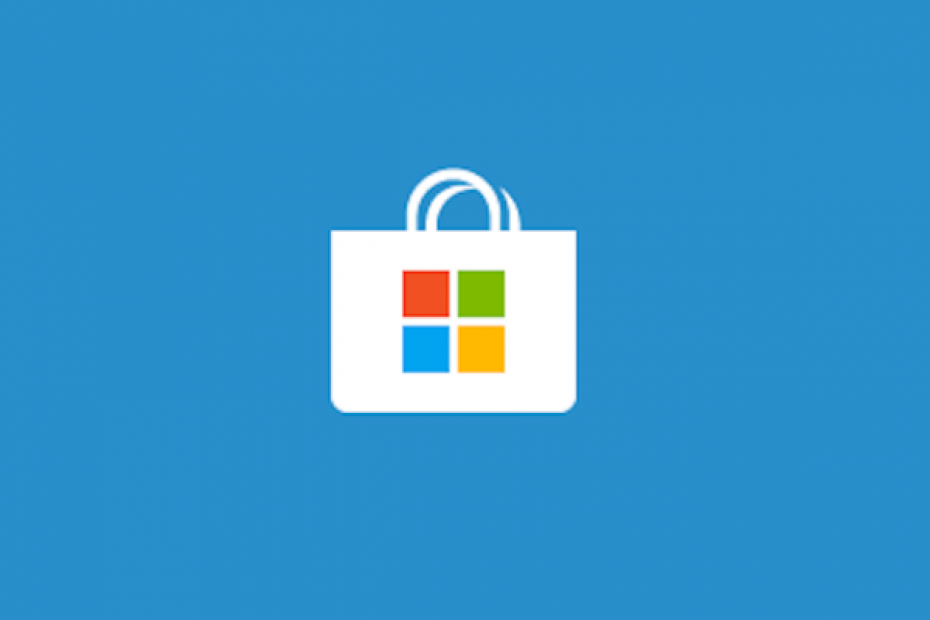
Ovaj softver će održavati i pokretati upravljačke programe, čime će se zaštititi od uobičajenih računalnih pogrešaka i kvara hardvera. Provjerite sve svoje upravljačke programe u 3 jednostavna koraka:
- Preuzmite DriverFix (ovjerena datoteka za preuzimanje).
- Klik Započni skeniranje pronaći sve problematične upravljačke programe.
- Klik Ažuriranje upravljačkih programa kako biste dobili nove verzije i izbjegli kvarove u sustavu.
- DriverFix je preuzeo 0 čitatelji ovog mjeseca.
Microsoft Store ne radi na verzijama sustava Windows 10 Insider
- Upotrijebite drugu Wi-Fi vezu
- Resetirajte aplikaciju Microsoft Store
- Onemogućite svoj antivirus
- Ponovno pokrenite računalo nekoliko puta
- Pokrenite ugrađeni alat za rješavanje problema aplikacija Windows Store
- Dodatna rješenja za rješavanje problema s preuzimanjem aplikacije Windows 10
Kao i mnogi drugi korisnici, možda ste i vi naletjeli na neke probleme u trgovini. Ponekad postupak preuzimanja ostaje na 0 MB preuzetog ili samo dobijete poruku o pogrešci da nemate odgovarajuću internetsku vezu za aplikacije koje se preuzimaju.
U ovom vodiču pokazat ćemo vam što trebate učiniti kako biste pravilno instalirali aplikacije koje vam trebaju iz značajke Trgovina nakon što instalirate najnoviju verziju sustava Windows 10.
Prvo ćemo morati provjeriti koju vrstu internetske veze imate. Ako s uređajem upotrebljavate žičanu interniranu vezu, aplikacije bi se trebale pravilno instalirati iz trgovine, čak i ako je internetska veza spora. Ako koristite a bežična veza i neprestano prekida, to bi mogao biti mogući uzrok pogrešaka koje imate u Microsoft Storeu.
Kako mogu riješiti probleme s preuzimanjem trgovine Microsoft Store?
1. Upotrijebite drugu Wi-Fi vezu
- Prvi korak koji trebate poduzeti jest pokušati se povezati s drugom bežičnom mrežom ako joj imate pristup.
- Idite u Trgovinu i pokušajte ponovo preuzeti aplikaciju.
- Ako vam daju iste probleme, tada bi bežična internetska veza trebala dobro funkcionirati, a problem koji imate u značajci Trgovina uzrokovan je nečim drugim.
- Ako ne dobijete ove probleme tijekom korištenja druge bežične internetske veze, to znači da vaš bežični usmjerivač ne održava ispravno internetsku vezu. Kao bočni korak, morat ćete isključiti usmjerivač iz utičnice, pričekati minutu, a zatim ponovno uključiti bežični usmjerivač.
- Pokušajte ponovo upotrijebiti Microsoft Store da biste preuzeli željenu aplikaciju i vidjeli kako ide.
2. Resetirajte aplikaciju Microsoft Store
- Pritisnite i držite Gumb Windows i R tipka na tipkovnici.
- Ovo bi trebalo otvoriti prozor Pokreni koji imate u sustavu Windows 10.
- U dijaloški okvir za pokretanje morat ćete napisati sljedeće: WSReset.exe

- pritisni Gumb za unos na tipkovnici.
- Ponovo pokrenite sustav Windows 10 i provjerite Microsoft Store odmah da biste provjerili prolazi li s preuzimanjem i instalacijom aplikacije želja.
3. Onemogućite svoj antivirus
- Isključite Antivirus koji ste instalirali na svoj Windows 10 uređaj.
- Nakon što je Antivirus isključen, ponovno pokrenite sustav Windows 10.
- Idite na Microsoft Store i provjerite da li se aplikacije pravilno preuzimaju. Ako preuzimanje i instaliranje rade ispravno, možda vaš antivirus blokira postupak preuzimanja sa značajke Microsoftove trgovine.
Možete onemogućiti i svoj vatrozid. Ponekad Windows vatrozid ili alati vatrozida treće strane mogu pohraniti aplikacije kao prijetnje, čime blokiraju postupak preuzimanja.
Ne zaboravite omogućiti antivirusnu zaštitu i zaštitu vatrozida čim ste preuzeli odgovarajuće aplikacije kako biste zaštitili računalo od cyber prijetnji.
4. Ponovno pokrenite računalo nekoliko puta
Čini se da ako gornji koraci nisu riješili vaš problem, pokušajte ponovo pokrenuti uređaj dva ili tri puta i provjeriti preuzimaju li se aplikacije. Ovo nije uobičajena metoda popravljanja preuzimanja aplikacija iz Microsoftove trgovine, ali poznato je da djeluje.
5. Pokrenite ugrađeni alat za rješavanje problema s aplikacijama Microsoft Store
Ako se problem nastavi, a vi i dalje ne možete preuzeti aplikacije Microsoft Store na svoj stroj, pokušajte pokrenuti ugrađeni alat za rješavanje problema u aplikaciji Store. Ovaj alat automatski provjerava sve komponente uključene u postupak preuzimanja aplikacije, a zatim popravlja otkrivene probleme.
Idite na Postavke> Ažuriranje i sigurnost> Alat za rješavanje problema> pomaknite se do dna stranice> odaberite i pokrenite alat za rješavanje problema kao što je prikazano na donjoj snimci zaslona.

6. Dodatna rješenja za rješavanje problema s preuzimanjem aplikacije Windows 10
- Primijenite ažuriranja za sustav Windows 10 na čekanju: Ako ne koristite najnoviju verziju OS Windows 10, mogli biste naići na razne tehničke probleme Ako nedavno instalirao najnoviji Windows 10 izgrađen, provjerite još jednom za ažuriranja kako biste bili sigurni da ste instalirali apsolutno sve na čekanju ažuriranja.
- Izradite novi Microsoftov račun: Neki su korisnici potvrdili da je stvaranje novog korisničkog računa riješilo problem i da mogu bez ikakvih problema preuzeti aplikacije pomoću novog računa.
- Deinstalirajte i ponovo instalirajte aplikaciju Microsoft Store: Ako ništa nije uspjelo, možete jednostavno deinstalirati aplikaciju Store, a zatim je ponovno instalirati od nule.
Naravno, ako ništa nije uspjelo, možete napustiti Insider Program i prijaviti se kad bude nova gradnja u gradu.
Postoji nekoliko metoda za rješavanje problema s preuzimanjem trgovine Microsoft Store ako imate Insider koji koristi najnoviju verziju tehničkog pregleda sustava Windows 10. Ova rješenja trebala bi vam pomoći da u kratkom vremenu pokrenete svoje aplikacije.
Ako vam je potrebna dodatna pomoć u vezi s ovom temom, javite nam u odjeljku za komentare u nastavku.
Često postavljana pitanja
Dizajnirao Microsoft, Windows Insider je program za testiranje softvera koji omogućava korisnicima koji posjeduju valjanu Windows 10 licencu da se otvoreno registriraju za izrade OS-a prije pokretanja.
Budući da je Pregled iznutra je izrada prije izdanja, radit ćete na beta proizvodu. Iako ćete redovito dobivati preliminarne izrade, ne preporučujemo vam da koristite ovu verziju na glavnom računalu.
Otvorite Postavke, idite na Ažuriranje i sigurnost->Windows Insider Program. Zatim upišite račun koji ste koristili za registraciju kao Windows Insider.


